iPad使っていますか?
タブレット機は本当に高機能になってスペック的にはノートPC以上と言っても良いくらいに快適ですよね。しかし、どんなにスペックが良くても所詮は道具。結局は使い方次第ですよね。
そんな訳で、まずはiPadのアイコンの配置方法について、そのテクニックをお伝えしたいと思います。少しでもお役に立てたら嬉しいです。
iPad(iOS)のアイコンの置き場所と置き方について
スマートデバイスには専用のアプリケーションが沢山ありますよね。iPadの場合はApp Storeからアプリをダウンロードして利用する訳ですが、その際に画面にアプリのアイコンが作成されます。アプリのアイコンをタップする事でアプリが起動させて利用する事ができます。
さて、この画面に配置できるアイコン。どうやって整理していますか?それともカオスな状態でしょうか?
しっかり整理整頓をして効率よくアプリを使える環境を整えていきましょう。
アイコンを置ける場所
アイコンを置ける場所は「ホーム画面」と「Dock」の2ヶ所となります。
広々とした所が「ホーム画面」と呼ばれている所になります。下のバーの様な部分が「Dock」と呼ばれます。この2箇所にはそれぞれ特性あります。
ホーム画面
ホーム画面の特徴としては広大な領域を活かして大量にアイコンを置いておく事が出来ます。またホーム画面自体を追加する事が可能なので、本当に大量のアイコンを配置しておく事が可能です。
反面、大量に置けるのでどうしても煩雑になりますし、画面も増やせるので整理整頓をしっかりしないとゴチャゴチャになってしまいます。
Dock
Dcokの特徴としては、ホーム画面をスワイプして切り替えても追従して来ます。どのホーム画面でも利用する事が可能です。最大の特徴しては別のアプリを起動中にDockからアプリを起動する事でSplit Viewでの利用が可能になります。
Split Viewとは同時に2つのアプリを起動する事ができる機能で、アプリ間でデータのやり取りが出来たりとWindows系のOSの様な事が可能になる便利な機能です。
アプリが立ち上がっている状態で画面の下の白いバーをスワイプしてDockを引っ張り出し、アプリのアイコンをドラッグしてアプリの上にドロップすると小さなWindowの様な形でアプリが起動します。この機能で後から起動するアプリはDockから起動しなくてはいけないので、必然的にDockへの配置が必要になります。
Dockの難点としては場所が限られる所にあります。
アイコンの置き方
アイコンの置き方も2種類あります。
アイコンとフォルダの2種類になります。
アイコン
アイコンを直接ホーム画面、Dockに配置します。
利点としてはすぐに使える事が可能ですが、1つのアプリで1マス使ってしまうので場所をとります。
フォルダ
フォルダはアイコンを纏めておく事が可能です。フォルダ自体はホーム画面、Dockの両方におく事が可能です。纏めておくので場所を取りませんし、カテゴリや種類ごとに纏めて置けるのでアプリを探すのにも便利です。フォルダには好きな名前をつけておく事が可能です。
反面、アプリを起動する際にフォルダを開いてからアプリを立ち上げなければならないので、一手間増える点です。
どう配置するのか?
さてさて、それではいよいよ配置です。
アプリのアイコンは無秩序に配置するとカオスになるだけでそれだけでモチベーションダウンに繋がります。それぞれの特性を理解しつつアプリの利用頻度と利用用途を考えてアイコンを配置すると使い勝手が飛躍的に向上します。
それではそれぞれのケース別で最も適している置き場所と置き方です。
よくつかうアプリでSplitViewでも使いたい
Dockに単独でアイコンを配置しておきましょう。
単独で使う事は少ないがSplit Viewで使いたい
Dockにフォルダで配置しておくのがベストです。
よく使うがSplit VIewでは使わない(未対応)
ホーム画面にアイコンで配置しておくと良いです。
利用頻度は低いしSplit Viewで利用しない
画面にフォルダで纏めて置いておきましょう。
まとめ
iPadのアイコンの置く場所、置き方による特性を理解した上で自分のスタイルにあった配置をしていきましょう!
一発で決まる事はありません。日々最適な場所を探して色々と変化させていくことも大切です。では皆さんも快適なタブレット生活を!

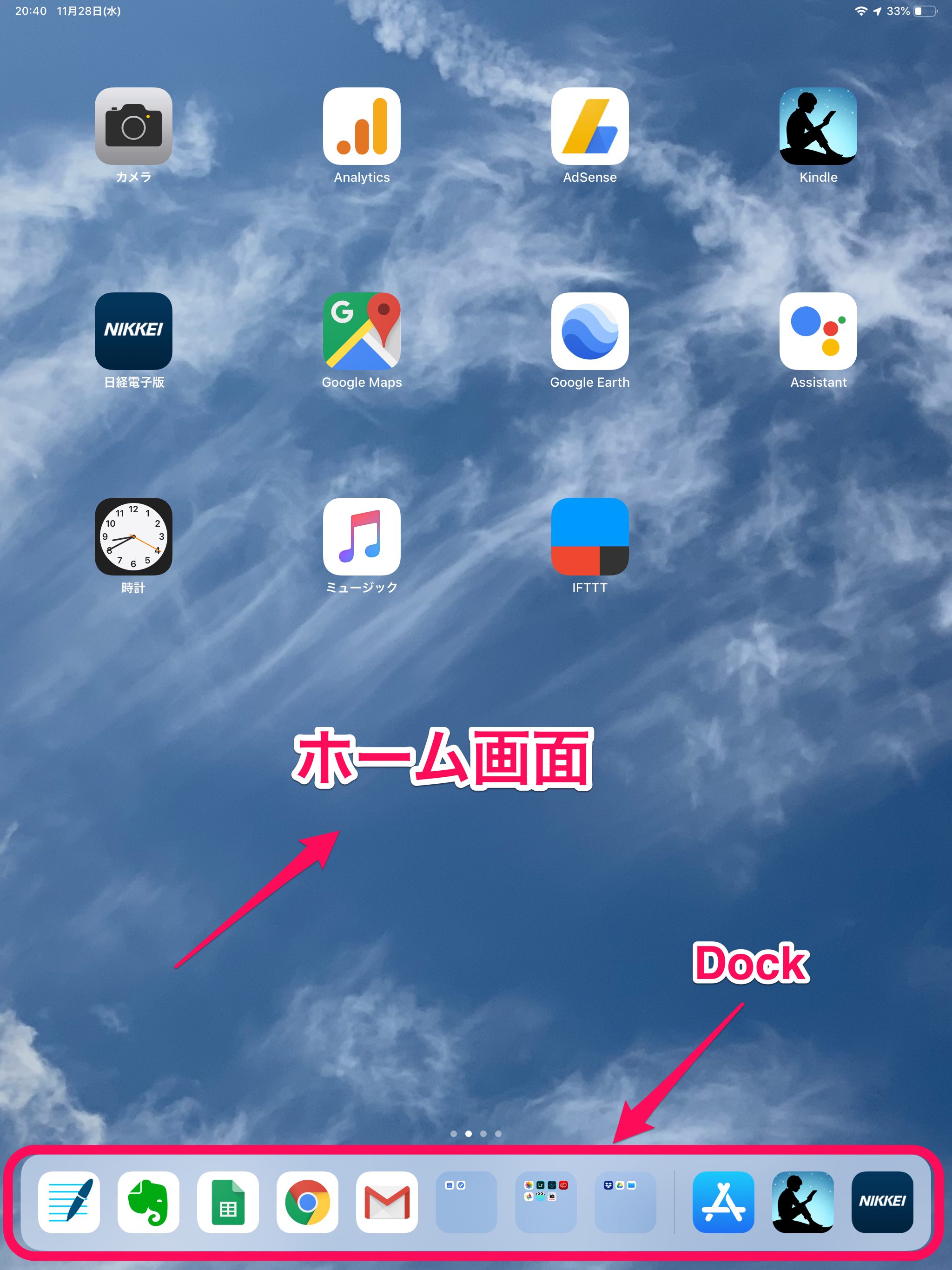
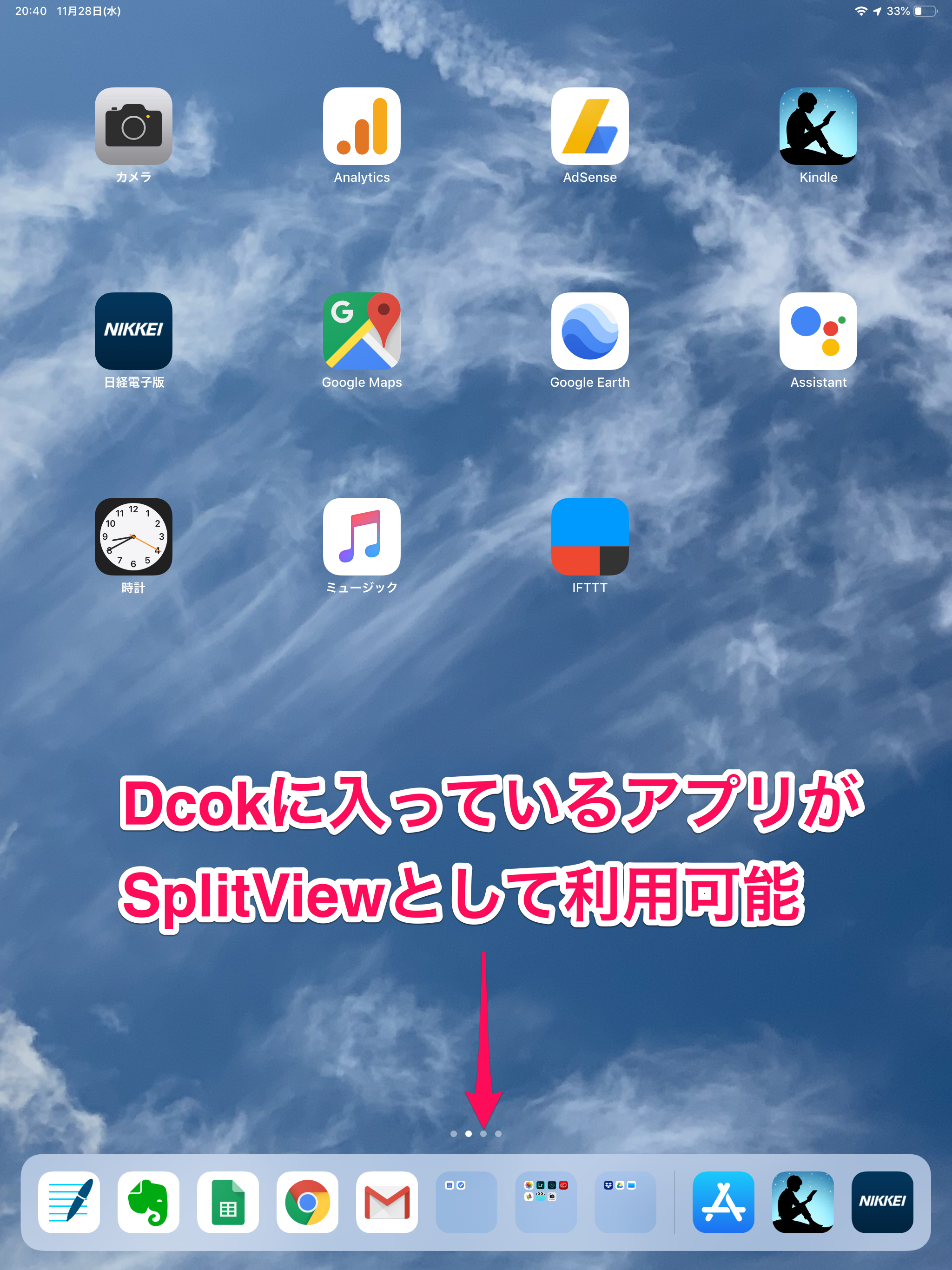
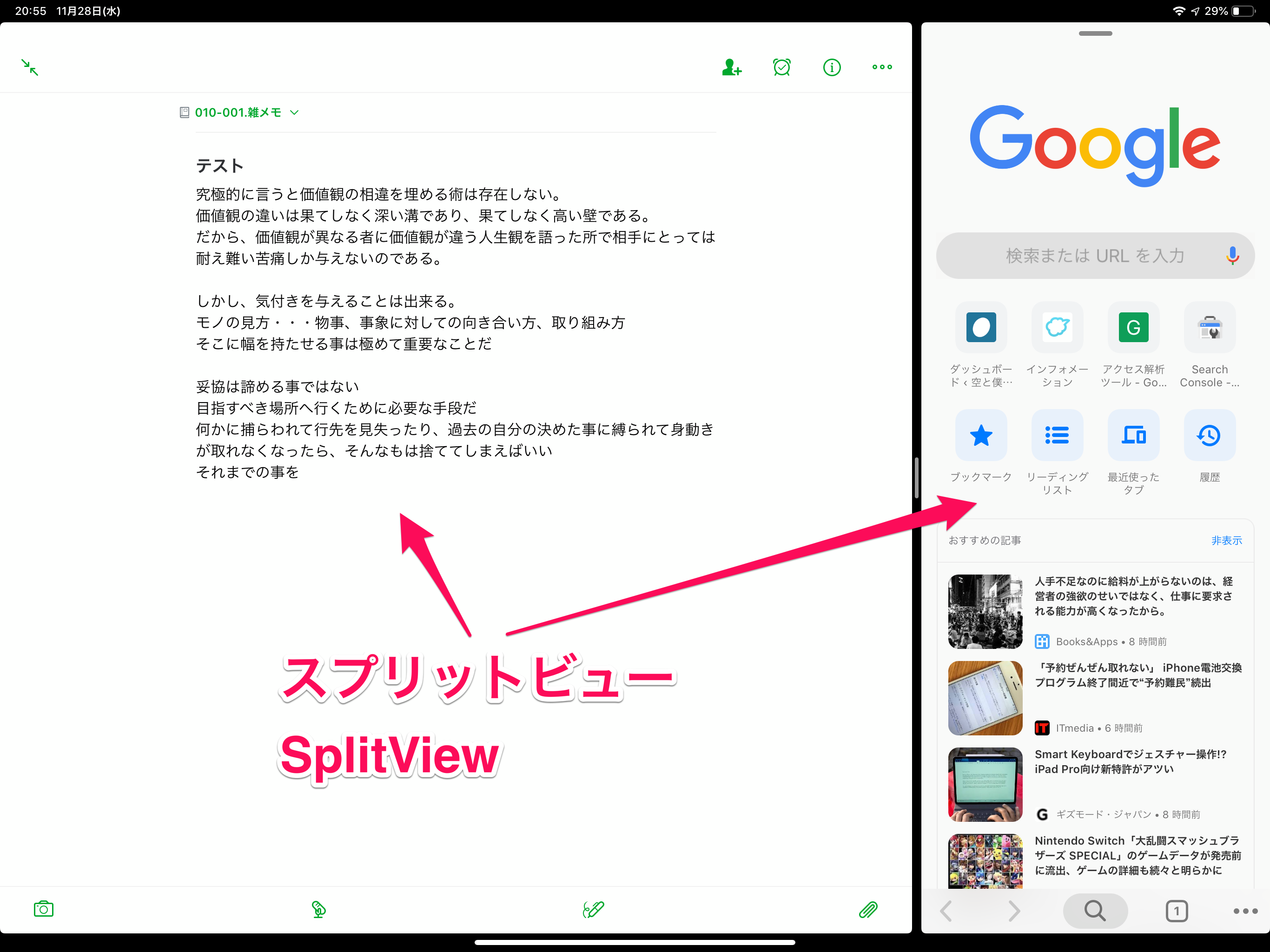
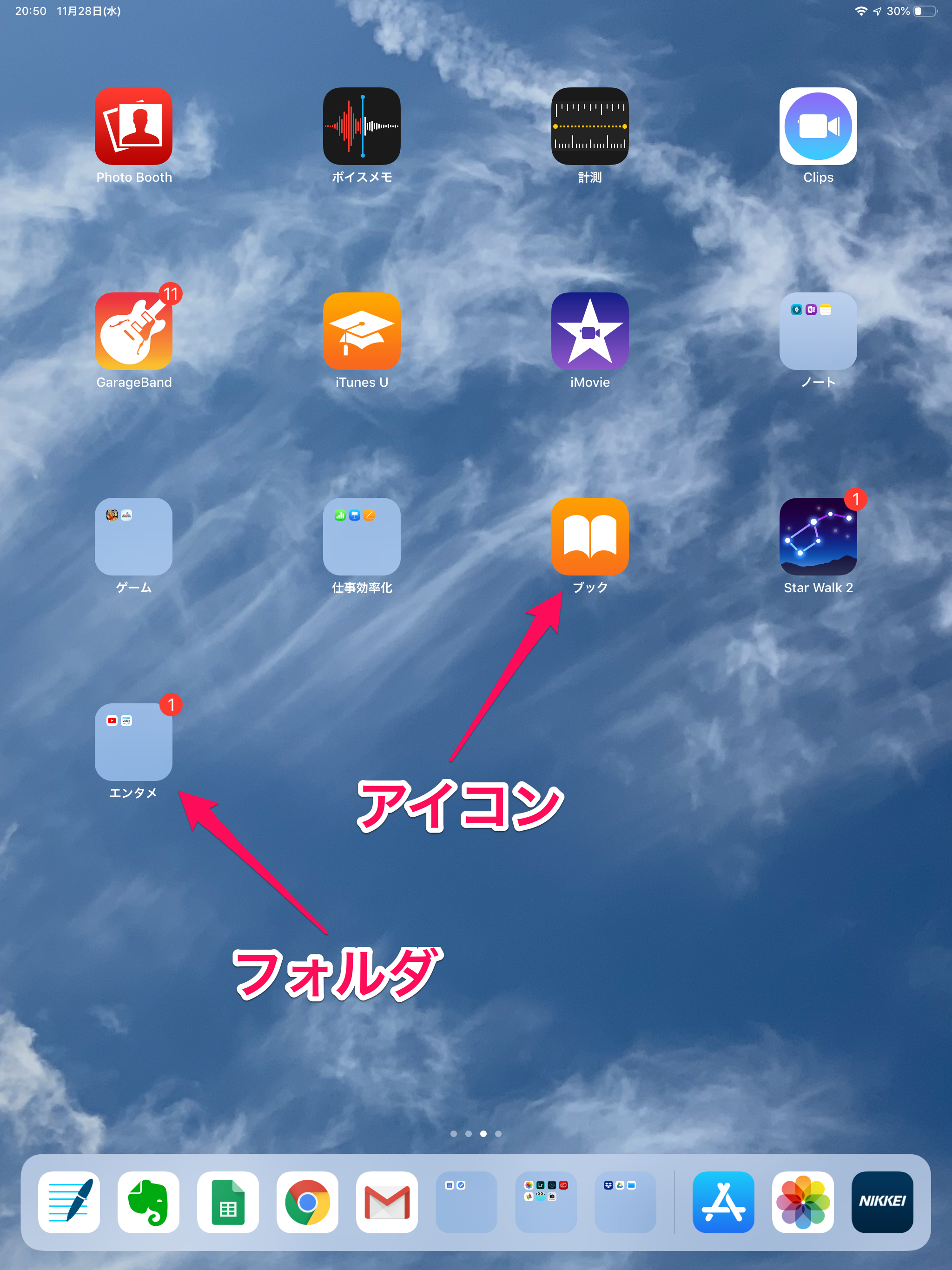


コメント